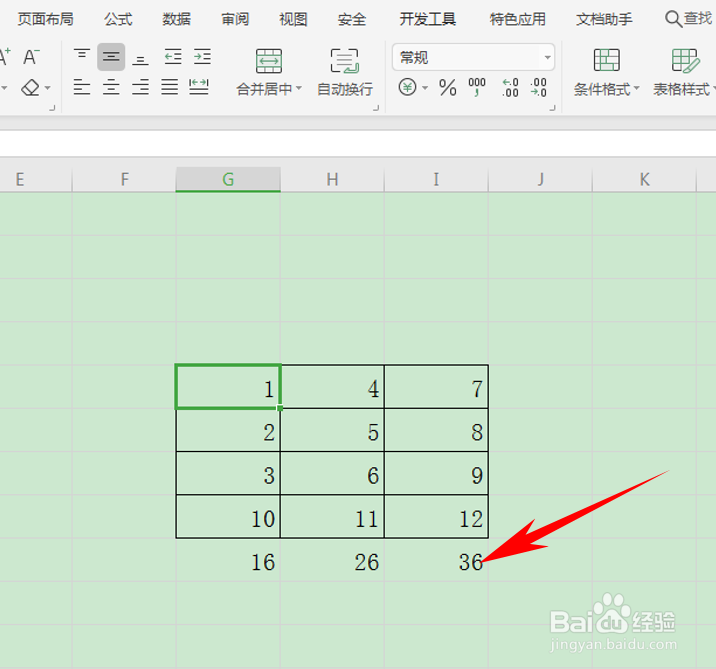1、首先点击打开excel表格。

2、打开软件后,进入到表格窗口。
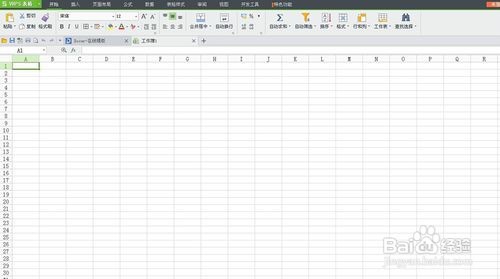
3、我们看到如下表格,单击单元格,选择工具栏【开始】下的【求和】,如下图所示:
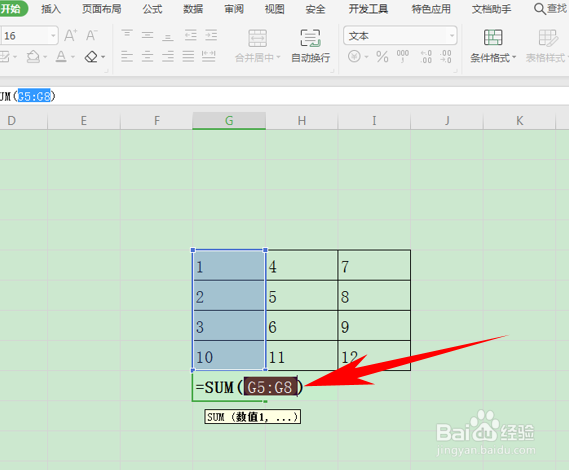
4、单击回车后,求和结果并没有显示,而是显示了文本公式:
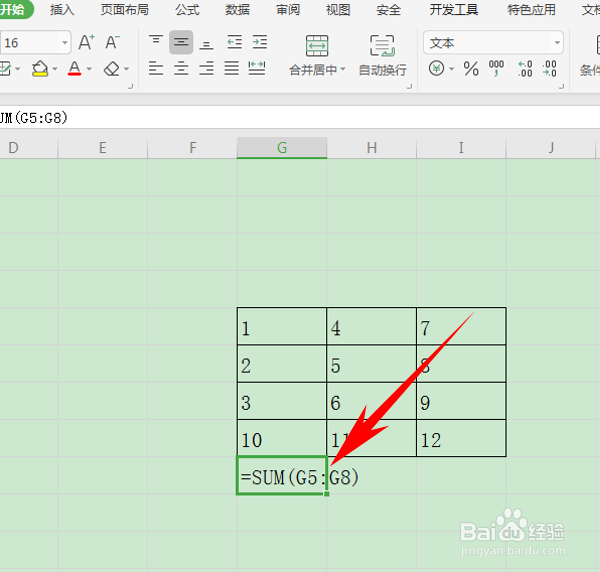
5、这时,我们需要选中数据,单击右键,选择设置单元格格式:
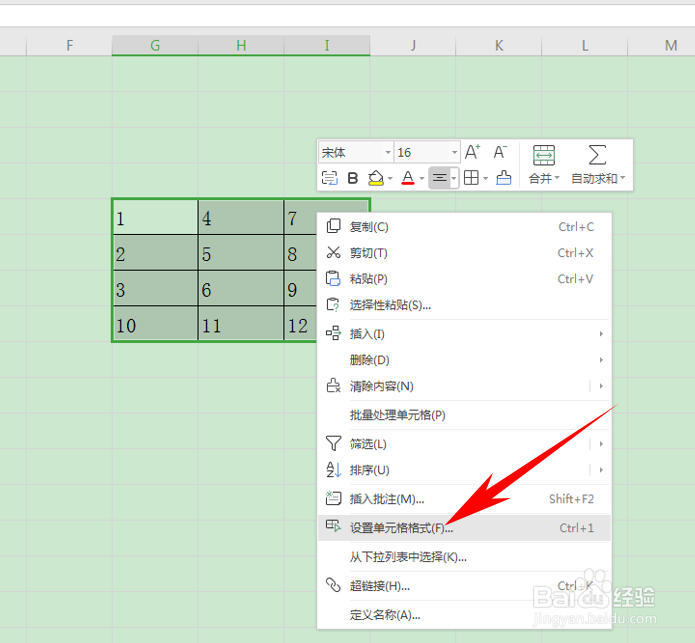
6、弹出单元格格式的对话框,选择常规或者数值,单击确定即可:
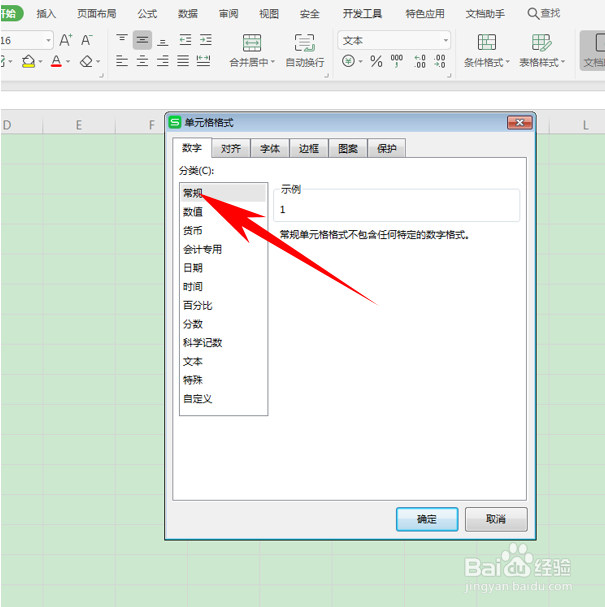
7、当我们再次单击求和功能键时,可以看到数据便能正确求和了:
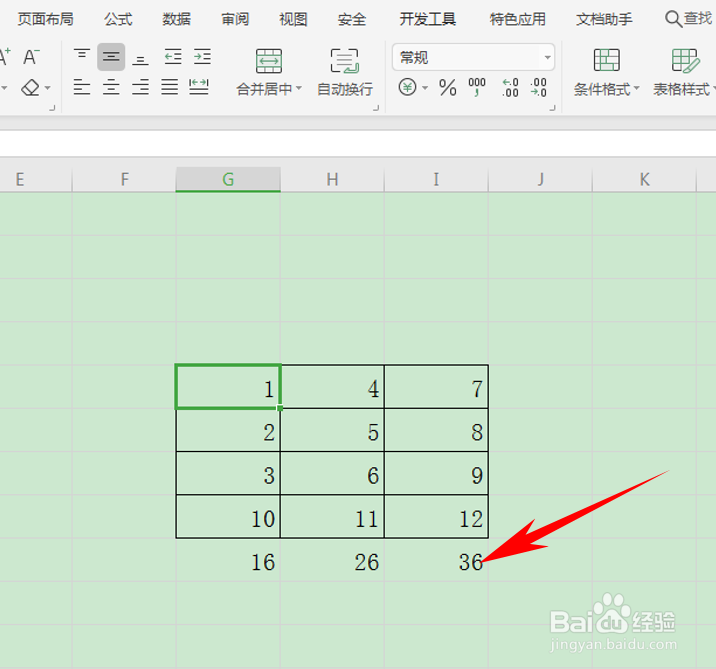
时间:2024-10-14 00:16:39
1、首先点击打开excel表格。

2、打开软件后,进入到表格窗口。
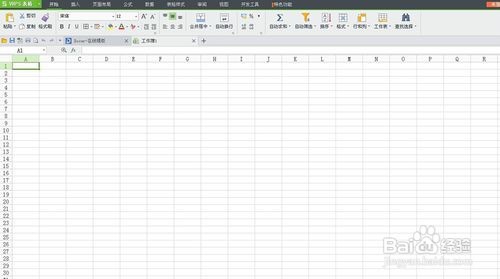
3、我们看到如下表格,单击单元格,选择工具栏【开始】下的【求和】,如下图所示:
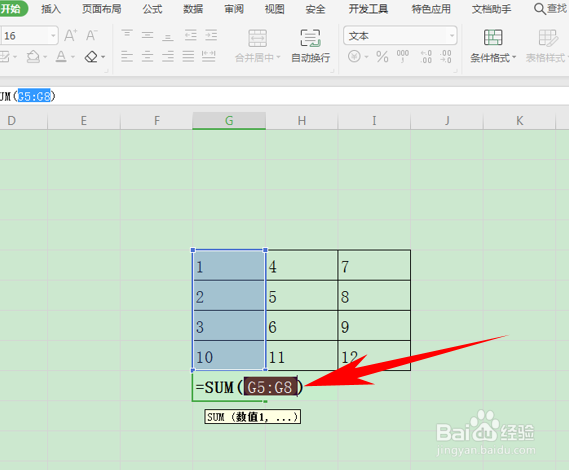
4、单击回车后,求和结果并没有显示,而是显示了文本公式:
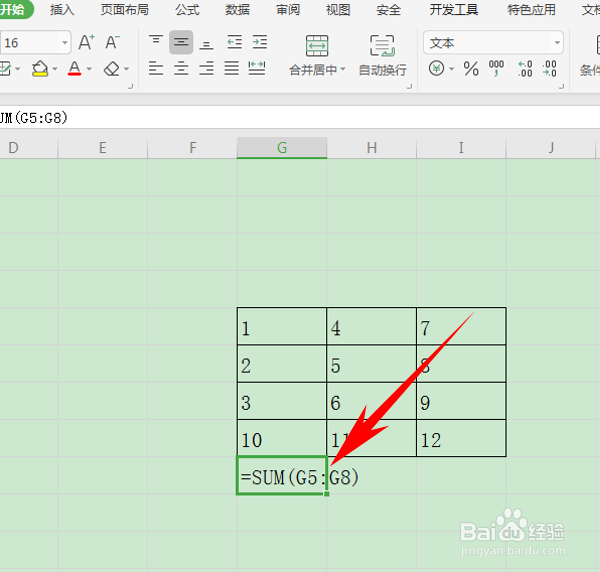
5、这时,我们需要选中数据,单击右键,选择设置单元格格式:
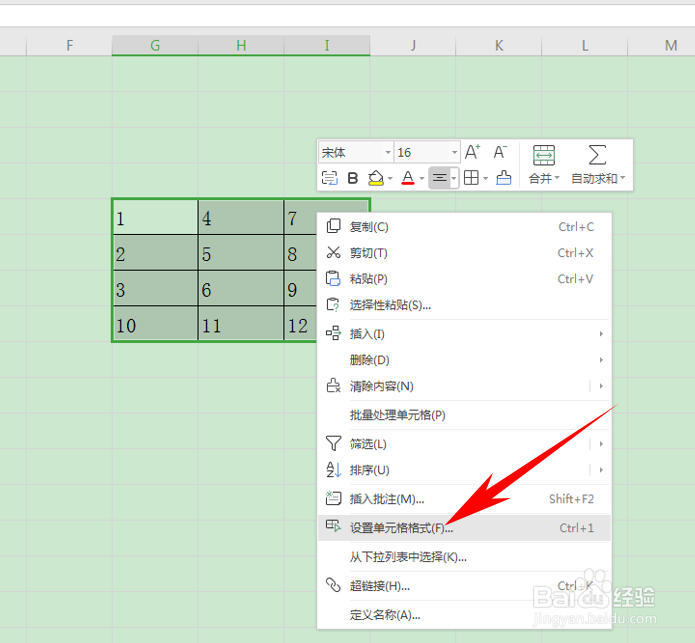
6、弹出单元格格式的对话框,选择常规或者数值,单击确定即可:
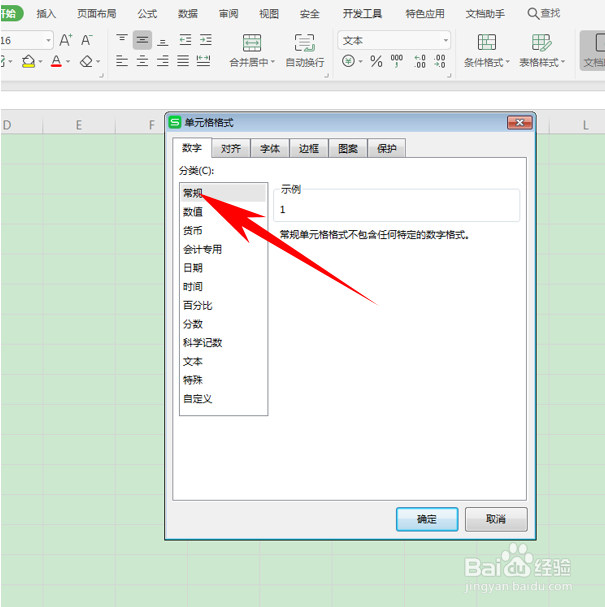
7、当我们再次单击求和功能键时,可以看到数据便能正确求和了: